手机图库照片如何美颜拍照 怎样使用美颜软件照片
日期: 来源:泰尔达游戏网
在如今的社交媒体时代,美颜拍照已经成为许多人日常生活中不可或缺的一部分,随着手机摄影技术的不断提升,美颜软件也逐渐走进了我们的生活。无论是自拍还是风景照,通过美颜软件的调整,可以让照片更加清晰、亮丽,让自己看起来更加完美。如何正确地使用美颜软件来优化照片,让自己更加迷人呢?接下来我们就来探讨一下。
怎样使用美颜软件照片
操作方法:
1.第一步:打开美图秀秀软件,单击“人像美容”按钮。
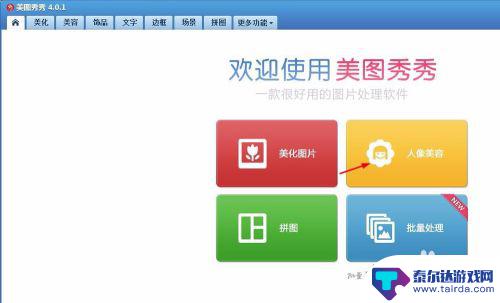
2.第二步:在“美容”界面,单击“打开一张图片”按钮。选择并打开需要美颜的照片。
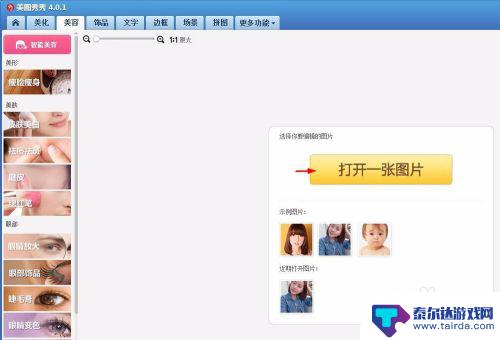
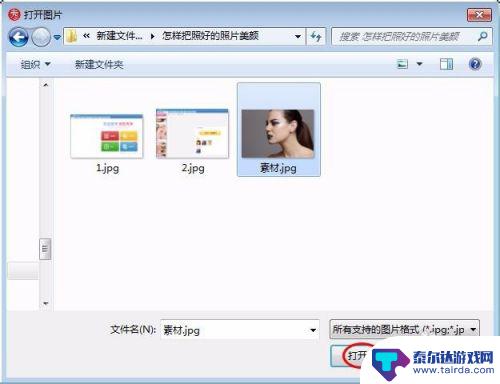
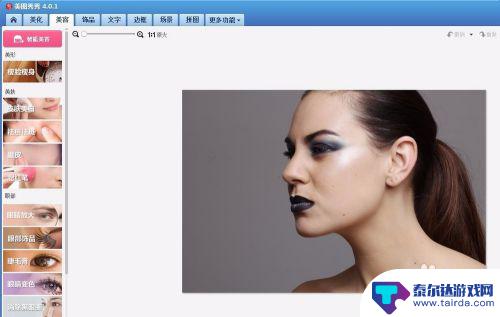
3.第三步:在左侧可以根据自己的需要选择,我们先选择“祛痘祛斑”选项。
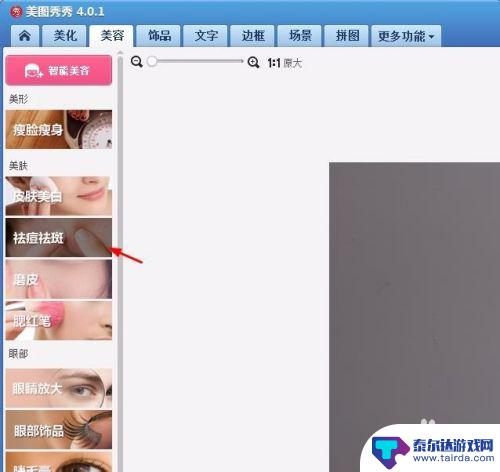
4.第四步:根据需要设置祛痘笔的大小,在人物面部痘痘或者斑点处单击鼠标左键。完成后,单击“应用”按钮。
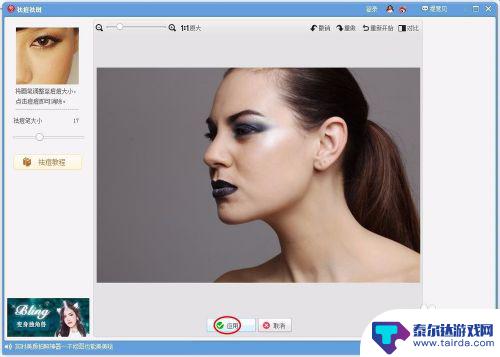
5.第五步:单击选择左侧的“瘦脸瘦身”,对人物脸部进行调整。
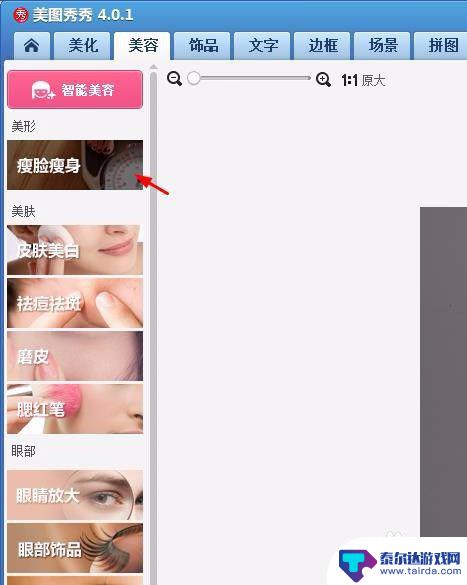
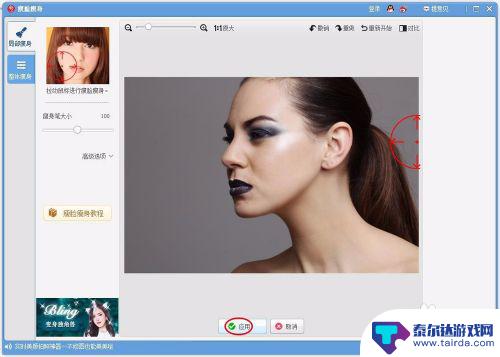
6.第六步:单击选择“皮肤美白--局部美白”,按住鼠标左键拖动。将皮肤调整至合适的白皙程度,单击“应用”按钮。
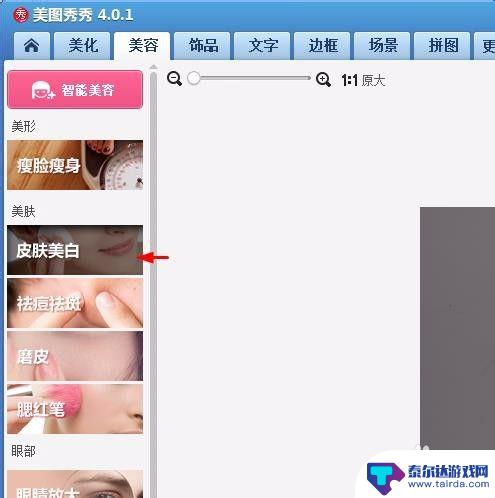
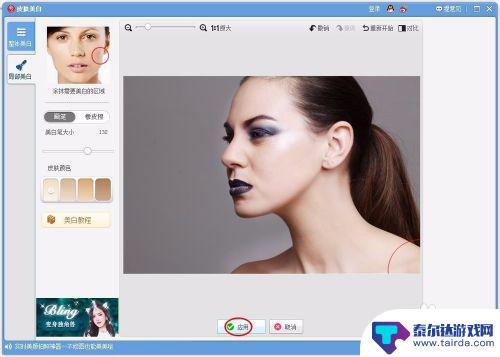
7.照片美颜完成,最终效果如下图所示。
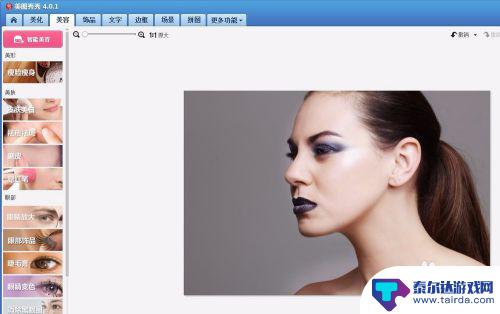
以上是手机图库照片美颜拍照的全部内容,对于不熟悉的用户,可以按照小编的方法进行操作,希望能对大家有所帮助。















